|

Enigma Virtual Box – это бесплатная программа для виртуализации приложений, предоставляющая поддержку для различных типов файлов, таких как динамические библиотеки (.dll), ActiveX/COM объекты (.dll, .ocx), видео и музыкальные файлы (.avi, .mp3), текстовые файлы (.txt, *doc) и другие.
Версия 7.30 Enigma Virtual Box была выпущена 19 июля 2015 года и совместима с x86/x64 операционными системами Microsoft, включая:
- Windows 2000
- Windows XP
- Windows Server 2003
- Windows Server 2008
- Windows Vista
- Windows 7
- Windows 8
- Windows 8.1
Статья предоставляет руководство по созданию портативной программы с использованием Enigma Virtual Box на операционной системе Microsoft Windows 10 Pro (64 бит). Этот процесс позволяет упаковать приложение в виртуальное окружение, обеспечивая его исполнение без необходимости установки.
Установка Enigma Virtual Box
1. Скачать программу Enigma Virtual Box
2. Установить программу Enigma Virtual Box
- Запустить файл инсталляции enigmavb.exe
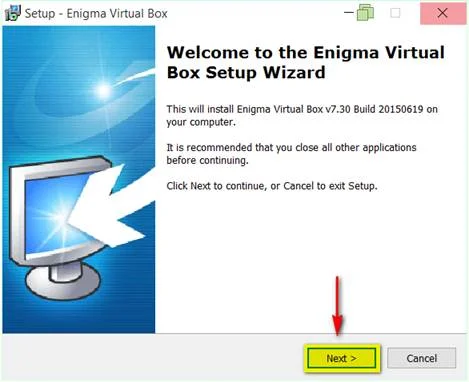
Рис.1 Окно инсталляции программы Enigma Virtual Box
3. В главном меню программы Enigma Virtual Box выбрать в меню Language пункт Russian и нажать ОК.
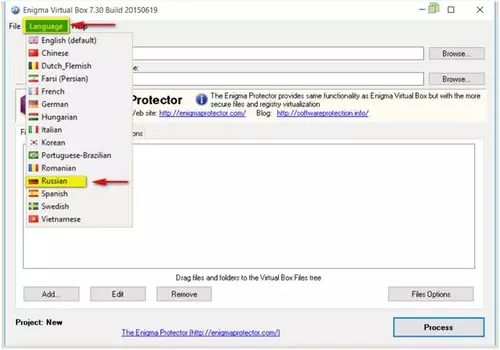
Рис.7 Изменение языковых настроек в программе Enigma Virtual Box
4. Закрыть программу Enigma Virtual Box.
Установка программы, которую необходимо сделать портативной
5. Установить программу, которую необходимо сделать портативной. По окончании инсталляции, можно запустить установленную программу и выполнить в ней необходимые настройки конфигурации. Если необходимо, можно установить обновления, активировать ее и т.д.
В данном примере будет рассмотрен вариант создания портативной версии программы Everything (отличная программа для поиска файлов и папок).
6. Запустить программу Enigma Virtual Box
7. Нажать кнопку Открыть поля Введите имя исходного файла.
8. Выбрать файл запуска программы, которую необходимо сделать портативной.
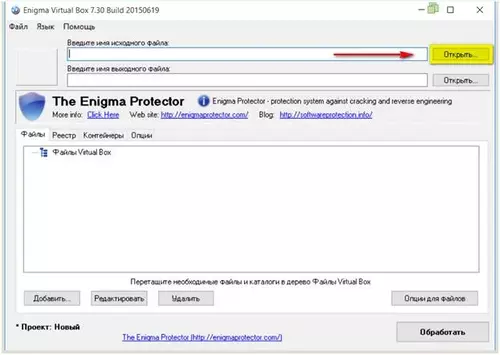
Рис.8 Выбор исходного файла в программе Enigma Virtual Box
В данной примере я указала путь к файлу запуска программы Everything, расположенный по следующему пути: C:\Program Files\Everything\Everything.exe
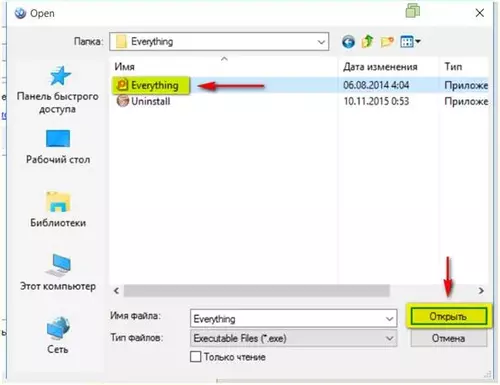
Рис.9 Выбор исходного файла в программе Enigma Virtual Box
9. Указать имя для будущей портативной программы и папку, куда она будет сохранена. Лучше всего сохранять портативные программы в отдельной папке на рабочем столе или в другой директории (не сохранять в папке Program Files).
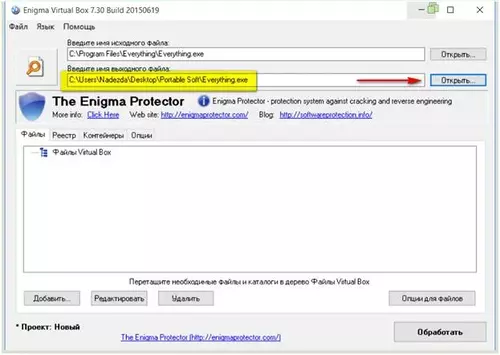
Рис.10 Создание имени для выходного файла и место сохранения в программе Enigma Virtual Box
10. Нажать кнопку Добавить и в раскрывающемся списке выбрать Добавить файл(ы) (если установочные файлы расположены в нескольких папках, их можно добавить, как каталог или просто перетащить необходимые папки и файлы в окно программы Enigma Virtual Box).
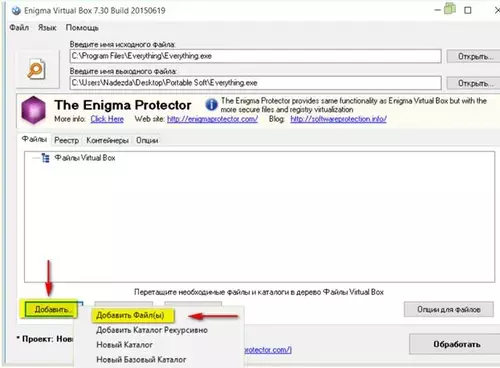
Рис.11 Добавление файлов приложения в программе Enigma Virtual Box
11. Выбрать папку, куда была проинсталлирована программа, выделить необходимые файлы и нажать Открыть.
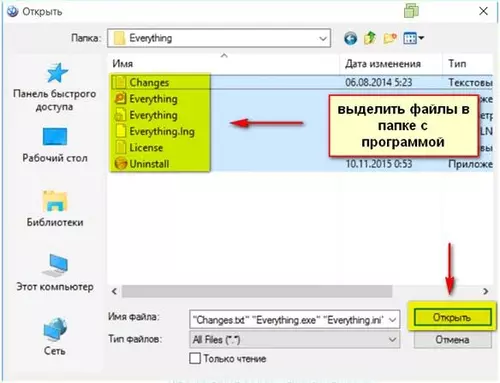
Рис.12 Добавление файлов приложения в программе Enigma Virtual Box
12. В диалоговом окне Выберите каталог в раскрывающемся списке необходимо выбрать пункт %Program Files FOLDER% и нажать кнопку Принять.
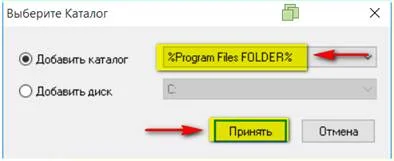
Рис.13 Выбор каталога в программе Enigma Virtual Box
13. Для запуска процесса создания портативной программы необходимо нажать кнопку Обработать.
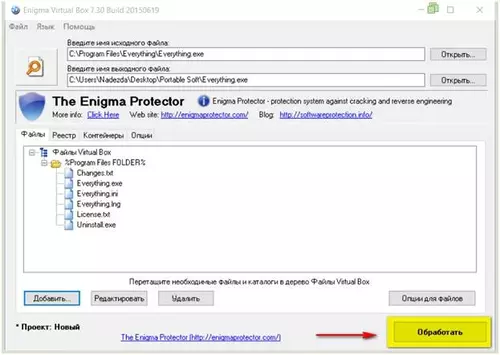
Рис. 14 Запуск создания портативного приложения в программе Enigma Virtual Box
14. В окне Прогресс... нажать кнопку Закрыть или Запустить для проверки результата.
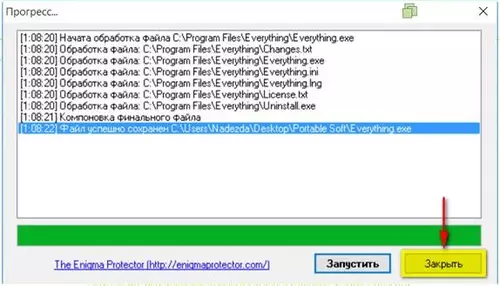
Рис.15 Завершение процесса создания портативного приложения в программе Enigma Virtual Box
Заключение:
К сожалению, не все программы могут быть успешно сделаны портативными при использовании данной утилиты. Тем не менее, Enigma Virtual Box обладает значительными преимуществами, включая бесплатное распространение и легкость в настройке. Этот инструмент предоставляет удобное средство для виртуализации приложений, делая их переносимыми и обеспечивая пользователей простым и гибким способом использования программ без необходимости их установки.
|